Sức mạnh thực sự của CSDL quan hệ nằm ở khả năng truy xuất và phân tích dữ liệu một cách nhanh chóng và chính xác bằng cách thực hiện các truy vấn. Truy vấn cho phép lấy thông tin từ một hoặc nhiều bảng dựa trên điều kiện tìm kiếm bạn đã định nghĩa. Trong bài học này bạn sẽ học cách để tạo truy vấn trên 1 bảng đơn giản và truy vấn trên nhiều bảng trong Access 2016.
Truy vấn là cách tìm kiếm và biên dịch dữ liệu từ một hoặc nhiều bảng. Thực hiện truy vấn cũng giống như hỏi một câu hỏi chi tiết về CSDL. Khi tạo truy vấn trong Access, bạn đang xác định các điều kiện tìm kiếm cụ thể để tìm chính xác dữ liệu mình cần.
Hãy làm quen với quá trình xây dựng truy vấn bằng cách xây dựng truy vấn đơn giản nhất có thể: truy vấn trên một bảng.
Bây giờ chúng ta hãy xem xét một ví dụ đơn giản, tạo một truy vấn đơn giản lấy thông tin từ bảng tblNhanvien. Mở cơ sở dữ liệu và chọn vào tab Create.
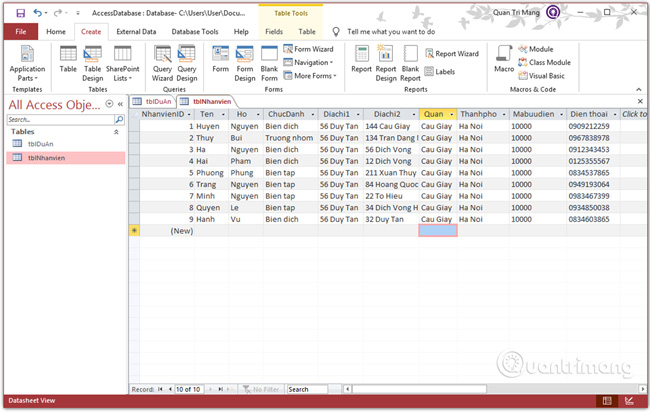
Click vào tab Create > nhóm Queries > Query Design
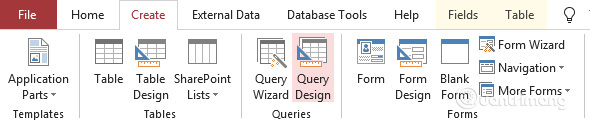
Access sẽ chuyển sang chế độ xem Query Design.
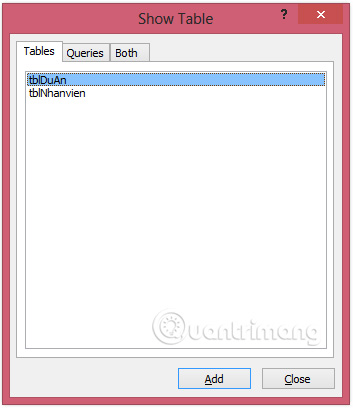
Trong Show Table, chọn bảng muốn truy vấn, ở đây là tblNhanvien, click đúp chuột vào và chọn Close.
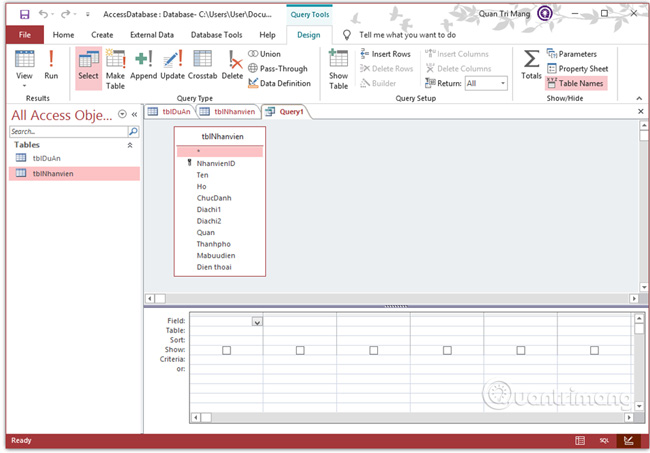
Bảng đã chọn sẽ xuất hiện như một cửa sổ nhỏ trong khung Object Relationship. Trong cửa sổ bảng, nhấp đúp chuột vào tên của các trường bạn muốn xuất hiện trong truy vấn. Chúng sẽ được thêm vào lưới thiết kế ở phần dưới cùng của màn hình.
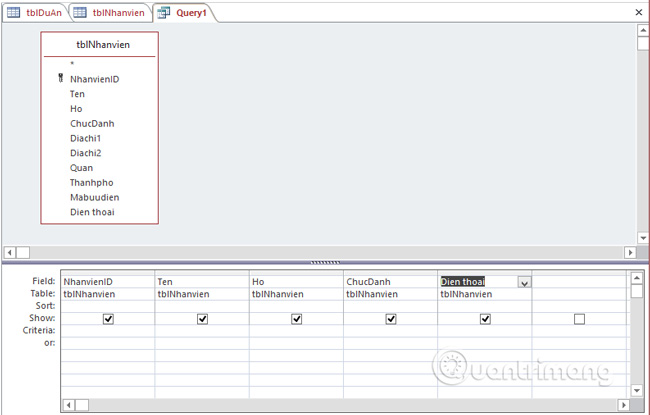
Tiếp theo, click Run trên tab Design
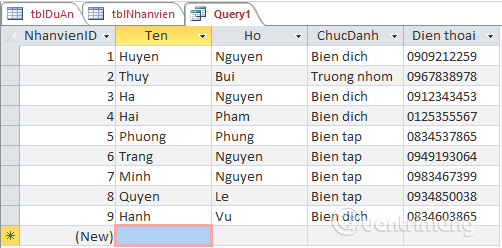
Kết quả truy vấn sẽ hiển thị trong khung Datasheet giống như một bảng.
Bài trước: Chỉnh sửa bảng trong Access 2016
Bài tiếp: Thiết lập Tiêu chí truy vấn (Query Criteria) trong Access 2016
Nguồn tin: quantrimang.com
Ý kiến bạn đọc
Những tin mới hơn
Những tin cũ hơn